Blog Tecnológico
EXCEL 365: FUNÇÃO AGRUPARPOR
Amauri Bekesius • 22 abr 2025 • Microsoft Excel
1.png)
A função AGRUPARPOR() no Excel permite agrupar, agregar, classificar e filtrar dados com base em campos específicos. É uma alternativa às Tabelas Dinâmicas, permitindo criar resumos e análises de dados de forma mais flexível. Para tanto, vamos aos nossos exemplos verificar a praticidade desta função.
Aqui uma base ao qual já utilizei em outros artigos, mas sendo ideal também para utilizarmos nesses exemplos, segue:
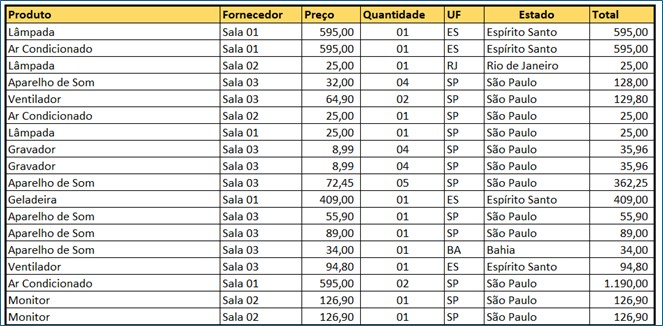
Base com 7 colunas e aproximadamente 8460 linhas. Com esses campos podemos “brincar” com essa função e alguns analistas estão vendo que essa função possa em alguns casos ser uma alternativa a tabela dinâmica identicamente como a função PIVOTAR() que já foi tema de um dos meus artigos.
PASSO 1:
Irei criar uma planilha para melhor visualização, porém, caso prefiram poderão fazer seus exemplos na planilha da própria base, ou seja, o que acharem melhor.
Primeiro, vamos conhecer alguns dos argumentos, pois existem muitos, mas aqui veremos os principais.
![]()
Onde:
- row_fields: é a solicitação do campo ou campos onde as linhas serão agrupadas;
- values: o campo que será utilizado para as diversas funções estatísticas;
- function: escolha das diversas funções estatísticas;
- field_headers: opcional para exibir parcialmente o cabeçalho;
- total_depth: opcional para exibir totalizações;
- sort_order: opcional para colocar em ordem (classificar);
- filter_array: opcional para realizar algum tipo de filtro;
- field_relationship: opcional para realizar algum relacionamento caso necessário.
Por ser uma função nova, imagino que a Microsoft irá realizar essa tradução muito em breve, por enquanto em inglês mesmo.
Neste primeiro exemplo, irei basicamente agrupar por Fornecedores e a última coluna Total utilizando também a função SOMA(), logo após o mesmo agrupamento, porém utilizando a função MÉDIA().
=AGRUPARPOR(Base_Dados!C3:C8468;Base_Dados!H3:H8468;SOMA)
Coluna C = Fornecedores – Coluna H = Total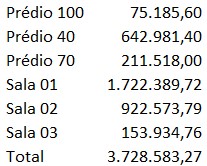
=AGRUPARPOR(Base_Dados!C3:C8468;Base_Dados!H3:H8468;MÉDIA)
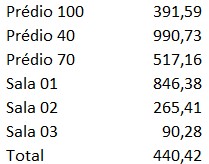
PASSO 2:
Neste outro exemplo, utilizarei o campo Estado e a soma do mesmo agrupamento pelo Total, conforme:
=AGRUPARPOR(Base_Dados!G3:G8468;Base_Dados!H3:H8468;SOMA)
Coluna G = Estados – Coluna H = Total
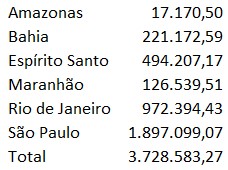
E aqui ao invés da função MÉDIA() a função para calcular a Porcentagem:
=AGRUPARPOR(Base_Dados!G3:G8468;Base_Dados!H3:H8468;PORCENTAGEMDE)

E podeira fazer diversos outros exemplos mas a ideia é mostrar mais uma das facilidades ao qual o MS-Excel 365 nos tráz.
PASSO 3:
Agora só falta “enfeitar” as planilhas para uma boa apresentação. Por exemplo:
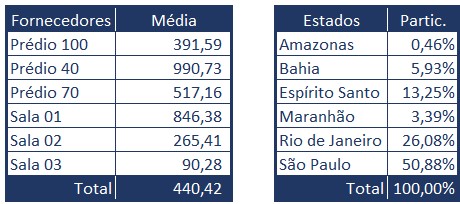
E por que não gráficos:
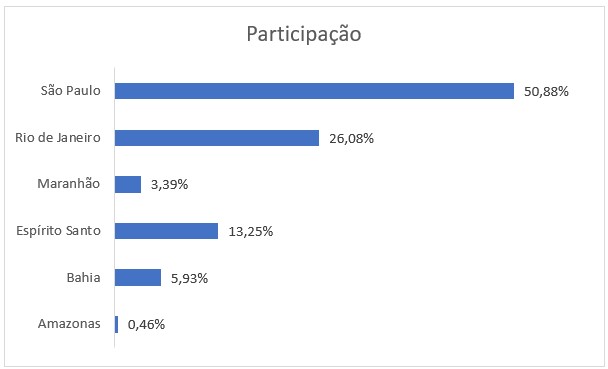
Conclusão:
Com esses exemplos e versatilidade espero que consigam utilizar o dinamismo dessa função AGRUPARPOR(), onde em uma única “tacada” tenho a possibilidade de obter diversos resultados instantaneamente.
Não quero aqui jamais desmerecer as outras funções que são também extremamente eficientes e eficazes, mas para uma maior gama de conhecimento e facilidade de uso.
Enfim, mais uma vez, cada situação uma situação. Esses artigos são para vocês lerem e analisarem a necessidade de utilização. São exemplos simples que uso para demostrar a “facilidade” desse e de diversos outros recursos do nosso Excel 365.








.png)
.png)
.png)
.png)
.png)
.png)

.jpeg)
.png)
.png)



















